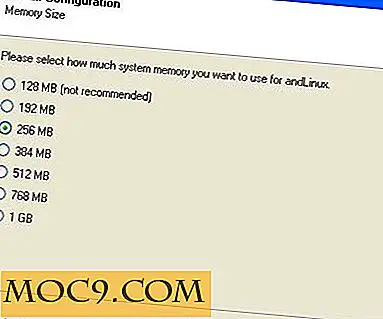Virtualmin Review: Et Free Web Server Kontrollpanel
Hvordan vil du kunne administrere flere virtuelle Linux-servere (eller enda en server for den saks skyld) fra en enkel nettbasert GUI? Se ikke lenger enn Virtualmin, et web hosting kontrollpanel for Linux og Unix-systemer. Du kan administrere, modifisere og kontrollere virtuelle domener, e-postservere, databaser, filservere, programmer og mer fra en enkel å bruke dashbord. I tillegg har du fire alternativer for bruk av virtualmin: web, mobil, kommandolinje og ekstern API.
Virtualmin har to versjoner, VirtualMin GPL som er åpen kildekode og gratis å bruke, samt Virtualmin Professional med ekstra funksjoner og støtte. Alle priser er for en server hosting et maks antall domener:
- 10 årlig lisens: $ 139, 00
- 50 årlig lisens: $ 199, 00
- 100 Årlig lisens: $ 299, 00
- 250 årlig lisens: $ 399.00
- Ubegrenset: $ 499.00
- Ubegrenset levetid: $ 999.00
Virtualmin-nedlastingssiden viser trinnene for å installere Virtualmin på serveren din.
Vær oppmerksom på at Virtualmin har et oppsettskript som gjør installasjonen enklere, men det vil bare fungere med visse operativsystemer (Virtualmin kaller dem klasse A):
- CentOS 5 og 6 på i386 eller x86_64
- RHEL 5 og 6 på i386 og x86_64
- Vitenskapelig Linux 6 på i386 og x86_64
- Debian 6 på i386 eller amd64
- Ubuntu 8.04 LTS og 10.04 LTS på i386 eller amd64
Du kan bruke Virtualmin med andre server-OS, men skriptet vil sannsynligvis ikke fungere, noe som gjør installasjonen litt mer av et problem. Det er en måte å "falle" installasjonsskriptet for å tro at det installeres på et klasse A-OS. Hvis du for eksempel vil installere Virtualmin på Ubuntu 11.10, vil en enkel endring gjøre install.sh-skriptet tenkt at det installeres på versjon 10.04 LTS. (ingen garanti for at dette vil fungere med alle systemer)
nano / etc / issue

erstatt " Ubuntu 11.10 \ n \ l " med " Ubuntu 10.04.02 LTS "
Lagre filen (Ctrl + o) og avslutt (Ctrl + x)
Merk: Ubuntu LTS (lang siktstøtte) utgivelser betraktes som klasse A av VirtualMin, men ifølge denne skrivingen er Ubuntu's 12.04 LTS ikke oppført.
Installer Virtualmin
Last ned skriptet:
wget http://software.virtualmin.com/gpl/scripts/install.sh
eller
krølle http://software.virtualmin.com/gpl/scripts/install.sh
Gjør skriptet kjørbart:
chmod u + x install.sh
Kjør installeringsskriptet:
/ bin / sh install.sh
Så lenge du har et klasse A-system (eller i det minste falske at du har en), vil skriptet håndtere hele installasjonsprosessen. Når det er ferdig, alt du trenger å gjøre er å åpne en nettleser og gå til port 10000 på den serveren:
https://yourdomain.com:10000
Hva kan du gjøre med Virtualmin? Ganske mye alt. Det er et dashbord hvor du kan se alle løpende prosesser og tjenester. Du kan tilpasse den for å vise deg dataene du vil se. En administrator kan enkelt bruke Virtualmins grensesnitt til å gjøre nesten alle oppgaver som er tenkelige: Endre DNS-innstillinger, konfigurere e-postinnstillinger, planlegg sikkerhetskopier for alle dine virtuelle servere, administrer plugins og programmer, administrer tjenester og mye mer.
Skjerm






Prøv Virtualmin selv ved å bruke gratis online demo.